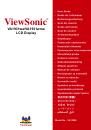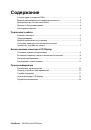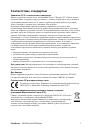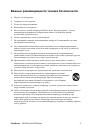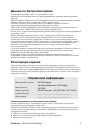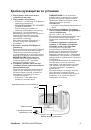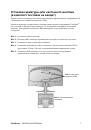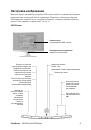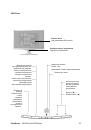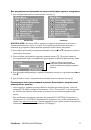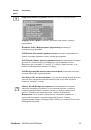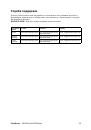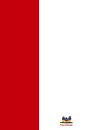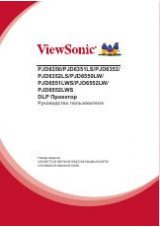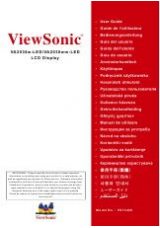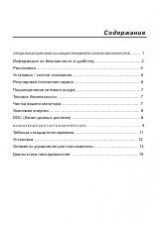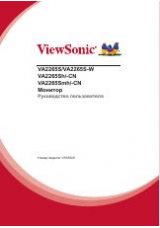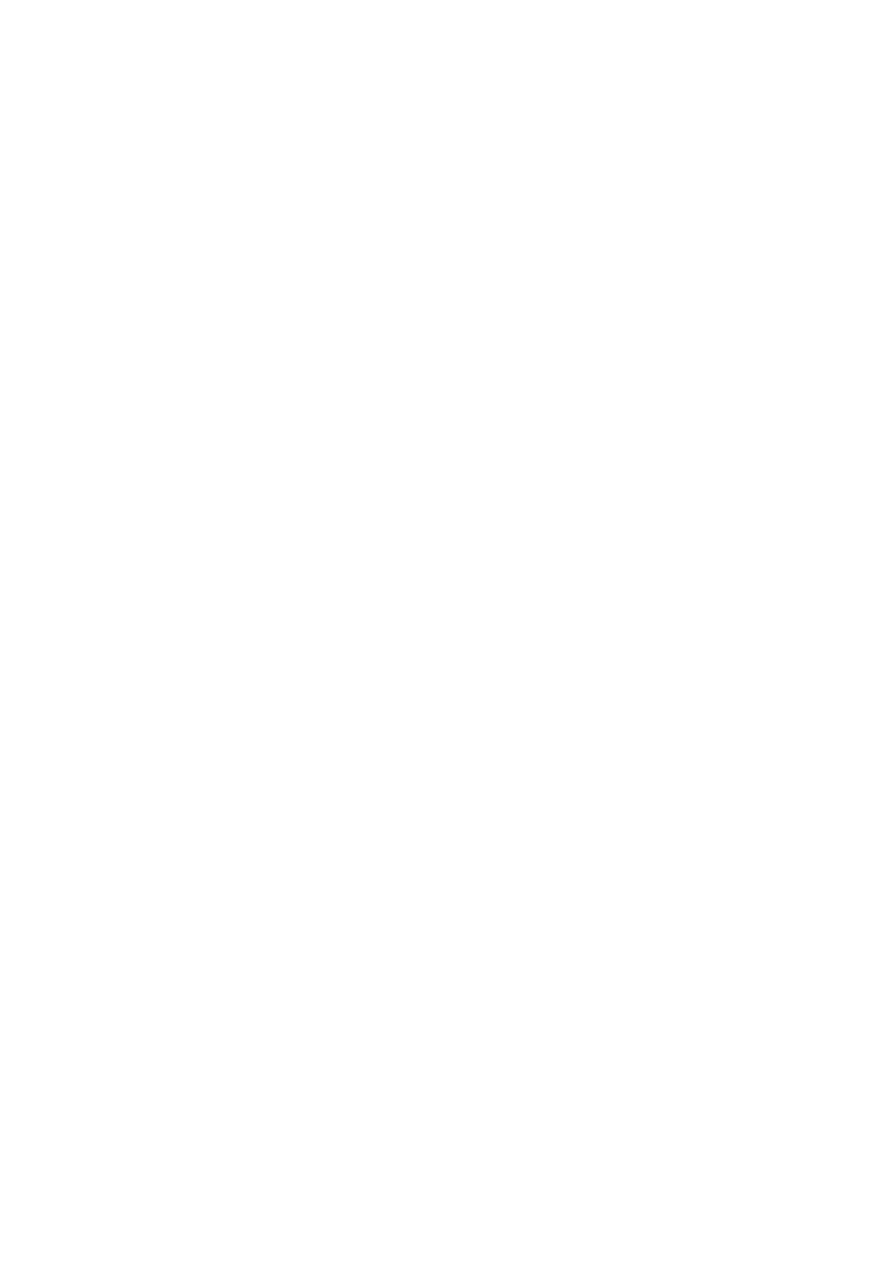
ViewSonic
VA1931wa/VA1931wma
17
Поиск
и
устранение
неисправностей
Нет
питания
•
Убедитесь
,
что
кнопка
(
или
выключатель
)
питания
находится
во
включенном
положении
.
•
Убедитесь
,
что
кабель
питания
надежно
подключен
к
монитору
LCD display.
•
Для
проверки
наличия
в
розетке
надлежащего
напряжения
включите
в
нее
другой
электрический
прибор
(
например
,
радио
).
Питание
включено
,
однако
изображение
на
экране
отсутствует
•
Убедитесь
,
что
видеокабель
,
входящий
в
комплект
поставки
монитора
LCD display,
надежно
закреплен
в
разъеме
видеовыхода
на
задней
панели
компьютера
.
Если
противоположный
конец
видеокабеля
не
подсоединен
постоянным
соединением
к
монитору
LCD display,
надежно
подсоедините
его
к
монитору
LCD display.
•
Отрегулируйте
яркость
и
контрастность
.
•
При
использовании
компьютера
Macintosh
модели
ранее
G3
требуется
адаптер
Macintosh.
Неправильные
или
ненормальные
цвета
•
При
отсутствии
каких
-
либо
цветов
(
красного
,
зеленого
или
синего
),
проверьте
видеокабель
и
убедитесь
,
надежно
ли
он
подключен
.
Ослабленные
или
сломанные
штырьки
в
разъеме
могут
приводить
у
плохому
соединению
.
•
Подключите
монитор
LCD
к
другому
компьютеру
.
•
Если
у
Вас
старая
графическая
карта
,
обратитесь
в
корпорацию
ViewSonic
®
за
адаптером
,
отличным
от
DDC.
Кнопки
управления
не
работают
•
Одновременно
можно
нажимать
только
одну
кнопку
.